|
1
Apri
una tela trasparente 700 x 500 pixel
Riempi la tela con il colore # cbd3d7
2
Copia e incolla come nuovo livello
"MistedWinter2! Holly000h! 2007"
posizionalo a destra
Livelli duplica
Immagine rifletti
Livelli unisci - unisci giù
Dovresti avere questo

3
Copia e incolla come nuovo livello "site_noel_1228382380_paysages"
posizionalo in mezzo alle montagne
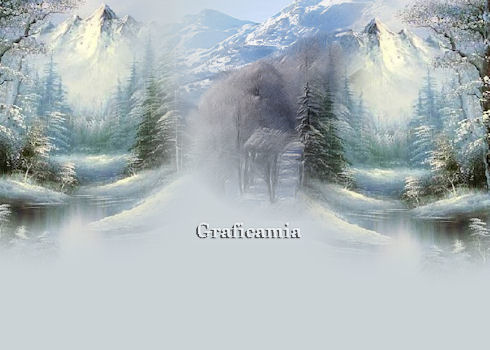
Unisci questo livello con quello delle
prime montagne
Rinomina questo livello montagne
4
Copia e incolla come nuovo livello "DaisyWeb_WinterLandscape"
posizionalo a destra cosi

Effetti - Plugin - Xero / Porcelain
XL
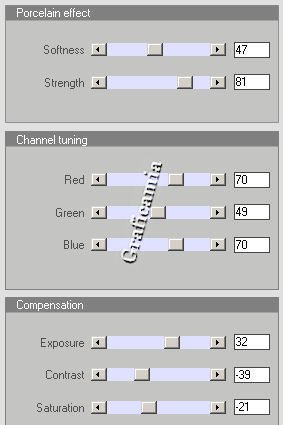
Livelli duplica
Livelli unisci - unisci giù
Rinomina questo livello slitta
5
Copia e incolla come nuovo livello "christmasmemories-Sandi"
posizionalo a sinistra
Livelli disponi sposta giù
Livelli duplica 4 volte e unisci i 5 livelli
uguali

6
Copia e incolla come nuovo livello
"WinterScene_MistedByGini_09_02_06 "
posizionalo a destra e porta il livello sopra al
livello delle montagne
Livelli duplica
Immagine rifletti
Con
lo strumento gomma cancella la parte sinistra
degli alberi
e il
pettirosso
devi
avere questo:

Unisci i due strati uguali e rinominali neve
7
Apri
di nuovo "WinterScene_MistedByGini_09_02_06 "
Seleziona gli abeti

Copia e incolla come nuovo livello nella tua
immagine e posizionali sopra a quelli che ci
sono
(Oppure usa il tube "misabetos")
porta questo livello in alto
Questa è la disposizione dei livelli a questo
punto
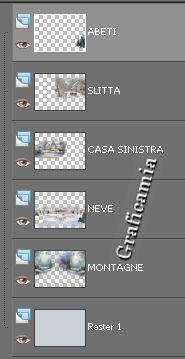
8
Apri
"Tube Tinna (6)" - Immagine ridimensiona 1 volta
al 30%
e 1
volta all' 80% - Immagine rifletti
posizionalo a sinistra come immagine

9
Posizionati sul livello rinominato Slitta
traccia una selezione cosi per modificare il
colore

Effetti - Plugin - AAA Filters / AAA
Options
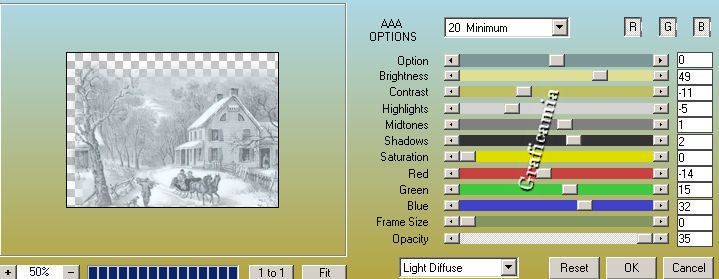
Ripeti il filtro ancora 1 volta con le stesse
impostazioni
Selezioni - deseleziona
10
Posizionati sul livello Casa Sinistra e
seleziona il pezzo che vuoi cambiare colore
cosi
devi fare per tutte le parti in cui vuoi
cambiare il colore

Ripeti il filtro AAA Filters / AAA Options con
le impostazioni di prima
ripetilo diverse volte fino a che il colore ti
soddisfa
11
Con
il pennello clonazione togli il segno che c'è
sotto all'uomo

Copia e incolla come nuovo livello "Cm_trineo "
posizionalo in basso al centro
12
Livelli unisci - unisci visibile
Firma il tuo lavoro
Immagine aggiungi colore 2 pixel con un colore
scuro
Immagine aggiungi bordatura 8 pixel colore
bianco
Salva in formato JPG
Le mie traduzioni sono registrate su:
28
Agosto 2010
Copyright © 2009-2010 Webmaster Graficamia
|